在办公软件中,Word 是常用的文档编辑工具,套打是一种高效的打印方式,能将多个相同内容的页面依次打印在不同的纸张上,常用于批量打印标签、请柬等,下面介绍几种在 Word 中实现套打的方法:
利用邮件合并功能(以标签为例)
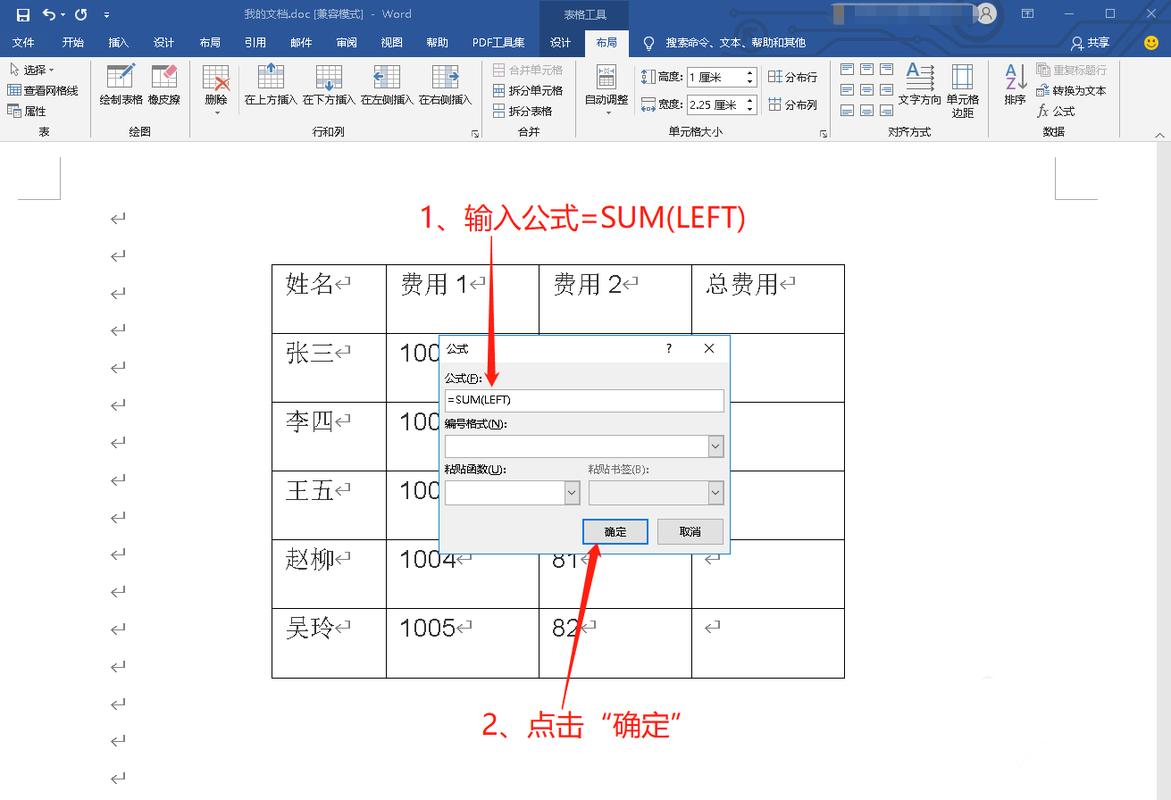
1、准备数据源:首先需要创建一个包含套打内容的数据源文件,通常是 Excel 表格或 Access 数据库,要制作标签,Excel 表格的第一行可以是“姓名”“地址”“电话”等列标题,从第二行开始填写具体的信息,每一行代表一个标签的内容。
2、创建主文档:打开 Word,点击“邮件”选项卡中的“开始邮件合并”,选择“标签”,在弹出的“标签选项”对话框中,选择合适的标签供应商和产品编号,点击“确定”,Word 文档中会出现预设格式的标签布局。
3、插入合并域:将光标定位到标签中需要显示数据的位置,点击“插入合并域”,选择对应的域名,如“姓名”“地址”等,即可将数据源中的相应字段插入到标签中,可以通过“邮件合并工具栏”调整字体、字号、段落格式等,使标签格式符合要求。
4、完成合并并打印:点击“完成并合并”,选择“编辑单个文档”,Word 会生成一个完整的包含所有标签内容的文档,检查无误后,连接打印机,点击“文件”菜单中的“打印”按钮,在打印设置中选择正确的打印机、纸张大小、份数等参数,然后点击“打印”即可完成标签的套打。
使用表格排版进行套打(以请柬为例)
1、设计请柬模板:打开 Word,根据请柬的设计需求,输入请柬的文字内容,如活动主题、时间、地点等,并通过“字体”“段落”等功能对文字格式进行精心设置,使其美观大方,可以插入一些图片元素,如活动标志、装饰图案等,增强请柬的视觉效果。
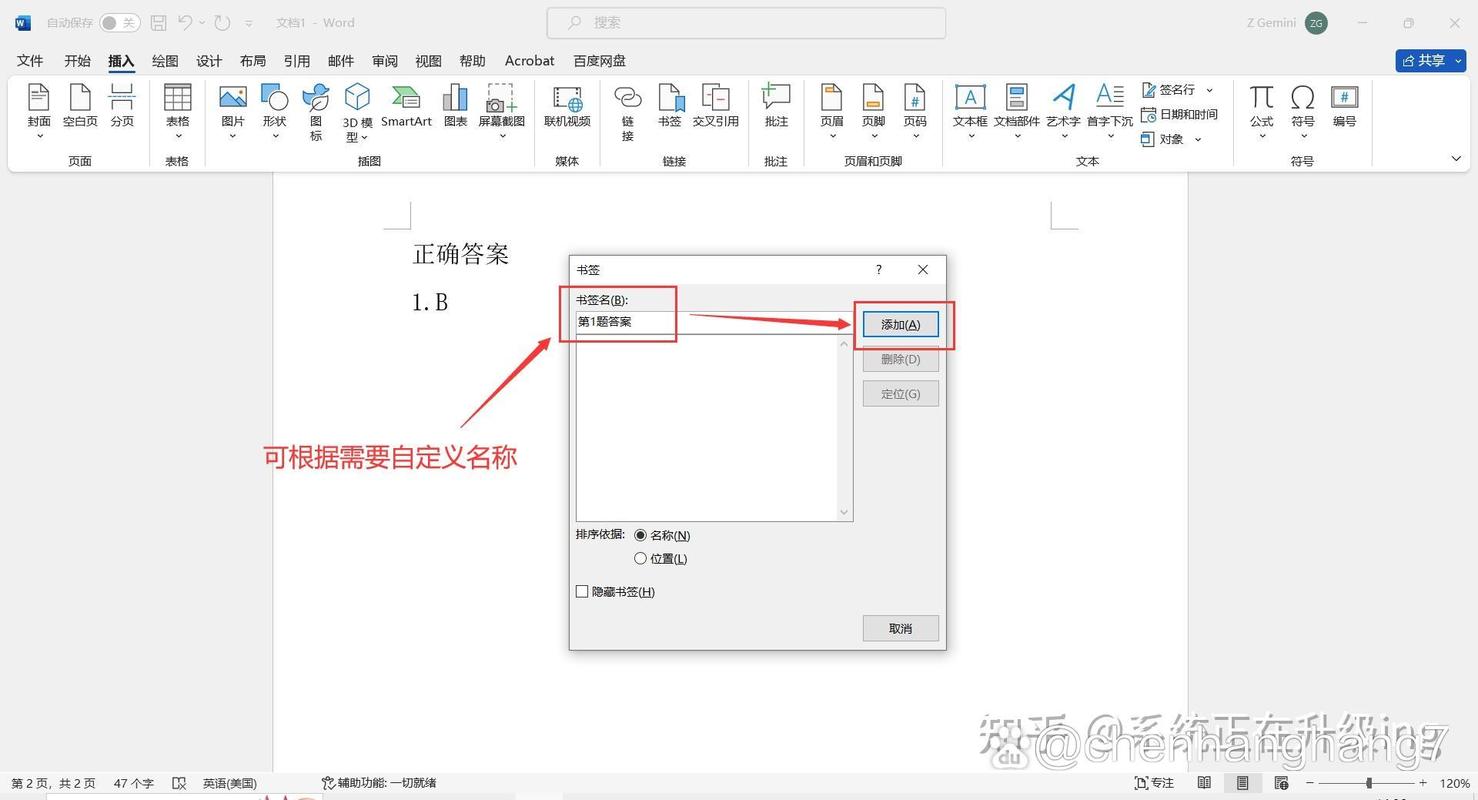
2、创建表格布局:点击“插入”选项卡中的“表格”,根据请柬的页面布局需求,插入一个合适行数和列数的表格,如果请柬分为左右两部分,左边为文字内容,右边为空白区域用于手写签名等信息,可以插入一个两列多行的表格,将表格的边框设置为无,以便后续更好地排版和调整。
3、复制请柬模板:将设计好的请柬模板选中(包括文字、图片、表格等所有内容),通过复制粘贴的方式,在 Word 文档中重复多次,直到达到需要的套打数量,每复制一份请柬模板,都可以根据实际情况对其中的部分内容进行修改,如收件人姓名、地址等。
4、调整页面设置并打印:点击“页面布局”选项卡,根据打印机的要求和请柬的实际大小,设置纸张方向(横向或纵向)、纸张大小等参数,确保所有请柬模板在页面上的排版整齐、美观,连接打印机,进行打印设置,选择合适的打印机、打印范围(全部或部分请柬)、副本数等,点击“打印”按钮完成请柬的套打。
分栏排版套打(以试卷为例)
1、规划试卷结构:明确试卷的题目类型、题量、分值分布以及各部分的排版要求,一份语文试卷可能包括选择题、填空题、阅读理解、作文等部分,需要确定每个部分在试卷中的位置和大致空间。
2、设置分栏:点击“页面布局”选项卡中的“分栏”按钮,根据试卷的版式设计选择分栏的数量和宽度,如果是 A3 纸双面印刷的试卷,通常可以设置为两栏或三栏,在分栏时,要注意合理安排各栏之间的间距,避免内容过于拥挤或松散。
3、录入试题内容:按照规划好的试卷结构,在相应的栏中录入试题内容,可以使用不同的字体、字号、颜色等来区分不同类型的题目,如选择题的题干用黑色字体,选项用蓝色字体等,对于有图表的题目,可以通过“插入”选项卡中的各种图形绘制工具或图片插入功能来添加图表,并调整其大小和位置,使其与文字内容协调一致。
4、添加页码和密封线:在试卷的底部或指定位置,通过“插入”选项卡中的“页码”功能添加页码,以便在套打后的试卷装订和整理过程中能够快速识别顺序,可以在试卷的左侧或右侧添加密封线,密封线内可以注明学校名称、考试科目、考试时间等信息,增强试卷的规范性和保密性,完成上述步骤后,进行页面设置和打印设置,即可实现试卷的套打。
相关问答 FAQs
问题一:如何在 Word 套打过程中更改某个合并域的数据源?
答:如果需要更改某个合并域的数据源,可以返回数据源文件(如 Excel 表格或 Access 数据库)进行修改,修改完成后,重新打开 Word 文档,点击“邮件”选项卡中的“选择收件人”,再次选择数据源文件,Word 会自动更新数据源,然后点击“完成并合并”重新生成套打文档即可。
问题二:Word 套打时出现打印错误提示怎么办?
答:首先检查打印机是否连接正常,是否有纸张、墨水或硒鼓等问题,查看打印队列中是否有其他任务阻塞,如果有则取消或暂停其他任务后再尝试打印,检查 Word 文档中的页面设置是否正确,如纸张大小、边距等是否与打印机设置匹配,如果问题仍然存在,可以尝试重启打印机和电脑,或者卸载并重新安装打印机驱动程序后再进行打印。
以上就是关于“word怎么套打”的问题,朋友们可以点击主页了解更多内容,希望可以够帮助大家!
内容摘自:https://news.huochengrm.cn/cyzx/21056.html
